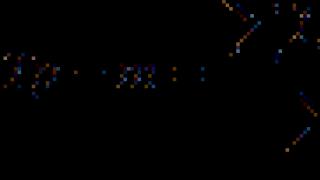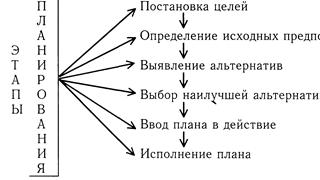წაიკითხეთ წინა ორი ნაწილი, დაეუფლეთ მესამეს და შეიარაღებული იქნებით ყველა ტექნიკური ცოდნით, რათა სრულად იმუშაოთ ახალ რედაქტორში!
როგორ ამოიღოთ ელ.ფოსტის კოდი ახალი რედაქტორიდან?
ასე რომ, მე ვიმუშავე კონსტრუქტორის ახალ ვერსიაში. ზოგადად, მე ის მომწონდა. თუმცა, მინუსი არის ის, რომ არ გაძლევთ საშუალებას, შექმნილი ასო ტექსტთან და სურათებთან ერთად გადაიყვანოთ HTML კოდში. სამწუხაროა. მაგრამ არის გამოსავალი. თქვენ თავად უნდა ამოიღოთ კოდი. Როგორ გავაკეთო ეს?
ახლა მე გეტყვი. ზოგადად, თქვენ გაქვთ წერილი. ან წერილის შაბლონი. თუ არა, მაშინ დაუბრუნდით ამ ნაწილის კითხვას შაბლონის (ან მასზე დაფუძნებული მზა წერილის) შექმნის შემდეგ.
Დასაწყისიდან
ასე რომ, მოდით, მთლიანად გავიაროთ მთელი პროცედურა. Დასაწყისიდან. ჩვენ ყველაფერს ვაკეთებთ ოთხ ნაბიჯში.
ნაბიჯი მეორე.აირჩიეთ შენახული შაბლონი.
ნაბიჯი სამი.დააჭირეთ ღილაკს "Preview". შემდეგი, მე აღვწერ პროცედურას ბრაუზერში გუგლ ქრომი. ღილაკზე „Preview“ დაწკაპუნებით იხსნება წერილი იმ ფორმით, რომელშიც დაინახავს აბონენტი.
ნაბიჯი მეოთხე.მენიუს გამოსაჩენად დააწკაპუნეთ მაუსის მარჯვენა ღილაკით, სადაც ვირჩევთ "კოდის ნახვას". Chrome ბრაუზერში, ამის შემდეგ, დამატებითი ფანჯარა ("ფანჯარა ფანჯარაში") იხსნება ქვემოდან ასოს HTML კოდით.
უფრო გასაგებად, ქვემოთ მოცემულია ყველა ნაბიჯის ეკრანის ანაბეჭდები.
როგორ მივიღოთ ელექტრონული ფოსტის HTML კოდი
თუ მაუსის კურსორს გადააადგილებთ კოდის რომელიმე ხაზზე, მაშინ შეტყობინების გადახედვის ფანჯარაში (ჩვენ ის ღია გვაქვს, არსად არ წასულა) მონიშნული იქნება ველი, რომელსაც ეს ხაზი აღწერს.
მაღლა ასვლისას მივდივართ ჩვენი წერილის დასაწყისამდე. ეს შეიძლება იყოს პირველი ტექსტი, მაგალითად, "გამარჯობა, ძვირფასო აბონენტო", ან სურათი - თქვენი საიტის ლოგო.
ჩემი წერილი ლოგოთი იწყება. ასე რომ, ჩვენ ვეძებთ კოდს, საიდანაც იწყება ასოს ყველა ელემენტის აღწერა: ტექსტი და სურათები.

კოდის მქონე ფანჯარა შეიძლება განთავსდეს ჰორიზონტალურად (ბრაუზერის ფანჯრის ბოლოში), ვერტიკალურად (ბრაუზერის ფანჯრის მარჯვენა მხარეს) ან ცალკე დამოუკიდებელი ფანჯრის სახით. მაგრამ ჩვენ არ გვჭირდება ცალკე დამოუკიდებელი ფანჯარა, რადგან ჩვენ ვიხეტიალებთ კოდში და ვნახავთ ასოს რომელ ელემენტს აჩვენებს. ჩემთვის უფრო მოსახერხებელია, რომ დამატებითი ფანჯარა მდებარეობს ბრაუზერის ფანჯრის ბოლოში.
როგორ დავაყენოთ დამატებითი ფანჯარა
დამატებითი ფანჯრის ადგილმდებარეობის არჩევა მარტივია.

- დამატებითი ფანჯრის ზედა მენიუში, მარჯვენა ნაწილში, ჯვრის გვერდით არის ელემენტი, რომელიც მითითებულია სამი ვერტიკალური წერტილით. მას ჰქვია Customize and Control DevTools (სახელი ნაჩვენებია მაუსის ზედ გადასვლისას). ჩვენ ვხსნით მას.
- აირჩიეთ Dock to bottom mode.
ყველაფერი. ახლა ჩვენი დამატებითი ფანჯარა მდებარეობს ბოლოში. ამ შემთხვევაში, ელემენტების რეჟიმი უნდა იყოს არჩეული ზედა მენიუს მარცხენა ნაწილში.
ელ.ფოსტის კოდის კოპირება ბრაუზერიდან
ახლა მოდით გადავიტანოთ კოდი ზემოდან ქვემოდან. მას შემდეგ რაც ვიპოვეთ კოდი, რომელიც ერთდროულად მოიცავს ჩვენი წერილის გვერდზე არსებულ ყველა ელემენტს, მაუსის მარჯვენა ღილაკით გამოვიძახებთ მენიუს და ვირჩევთ Edit as HTML.
იხსნება ბლოკი: მართკუთხედი, რომლის შიგნით არის უამრავი კოდი. დააკოპირეთ ყველა კოდი ამ მართკუთხედში (ჯერ დააჭირეთ კლავიშთა კომბინაციას Ctrl + A, შემდეგ Ctrl + C).

ესე იგი, ჩვენ დავაკოპირეთ HTML კოდი ბუფერში, ანუ ჩვენი კომპიუტერის დროებით მეხსიერებაში. ახლა თქვენ შეგიძლიათ შეინახოთ ეს კოდი, როგორც შაბლონი SmartResponder-ზე.
იხსნება ახალი შაბლონის ცარიელი ველი, რომლის მენიუში აუცილებლად უნდა დააჭიროთ ღილაკს "წყარო" (მხოლოდ დღეს ვნახე, რომ ახლა ამ ღილაკს დაარქვეს "HTML კოდი").
შემდეგ ჩვენ ჩავსვამთ ჩვენს HTML კოდს კლავიატურის მალსახმობი Ctrl + V. შემდეგ მიუთითეთ წერილის თემა (ეს აუცილებელი ველია) და დააჭირეთ ღილაკს "შენახვა". მზადაა!
ელ.ფოსტის კოდის სწორად შენახვა
დიახ, ეს დალაგებულია. ახლა თქვენ შეგიძლიათ დამატებით შეინახოთ კოდი თქვენს კომპიუტერში HTML ფაილის სახით. ამისათვის უბრალოდ გახსენით Notepad და შეინახეთ კოდი მასში. შემდეგ შეცვალეთ *.txt გაფართოება *.html და გახსენით ფაილი. ბრაუზერის ფანჯარაში დაინახავთ თქვენი წერილის ასლს.
მკაცრად რომ ვთქვათ, პროგრამის კოდების შესანახად უკეთესია ჩამოტვირთეთ NotePad++ რედაქტორი. მე ყოველთვის ვიყენებ მას, რადგან Notepad არის:
ა) კოდის სტრუქტურის ვიზუალური ჩვენება;
ბ) სინტაქსის ხაზგასმა (ანუ კავშირები კოდის ელემენტებს შორის: სად რა იხსნება და იხურება და რა წერია ამ "სად რა" შორის იწერება).
მართალია, in  ვისწავლე, როგორ დავამუშავო წერილის კოდი, რომელიც სპეციალურად შეიქმნა SmartResponder საფოსტო სერვისში, თუნდაც NotePad ++ არ დამეხმარა ლამაზი კოდის მარკირების მიღებაში. აქ დაეხმარა Adobe Dreamweaver CC.
ვისწავლე, როგორ დავამუშავო წერილის კოდი, რომელიც სპეციალურად შეიქმნა SmartResponder საფოსტო სერვისში, თუნდაც NotePad ++ არ დამეხმარა ლამაზი კოდის მარკირების მიღებაში. აქ დაეხმარა Adobe Dreamweaver CC.
მხოლოდ მისი წყალობით გახდა შესაძლებელი კოდის სტრუქტურირება ბრძანების "ფორმატიტის წყაროს კოდის" გამოყენებით.
ახლა თქვენ შეგიძლიათ გადაიტანოთ კოდი NotePad++-ში და შეინახოთ იგი. თუმცა, არა. შენახვამდე უნდა დააწკაპუნოთ „Convert to ANSI“-ზე, რათა ნახვისას ტექსტის ნაცვლად ნაკაწრი არ იყოს.

თქვენ ასევე შეგიძლიათ აირჩიოთ "View" - "Wrap lines". შემდეგ ყველა კოდი განთავსდება გვერდის სიგანეზე და არა ხაზში.
ამის შემდეგ, ყველაფერი უნდა გაიხსნას და გამოჩნდეს როგორც ასოების შაბლონში SmartResponder სერვისზე.
უსაფრთხოების ბადე: შეინახეთ კოდი SmartResponder-ში
მას შემდეგ, რაც ახალ რედაქტორში შექმნილი ჩვენი წერილიდან ჩვენ „გამოვიკვლიეთ“ კოდი, რადგან ის უკვე გვაქვს, უსაფრთხოებისთვის შეგვიძლია მისი შენახვა SmartResponder სერვისში. Რისთვის? მის საფუძველზე ახალი ასოების შესაქმნელად, შეცვალეთ ისინი და, რაც მთავარია, გამოიყენეთ სხვა რესურსებზე (შეგახსენებთ, რომ ახალ რედაქტორში ასეთი ფუნქციები უბრალოდ არ არის).
ამისათვის კოდი დაკოპირებულია Google ბრაუზერი Chrome, უნდა იყოს ჩასმული ძველ SmartResponder კონსტრუქტორში.
ეს კეთდება მარტივად.

- "Mailouts" ჩანართში აირჩიეთ "ასოების შაბლონების სია".
- დააჭირეთ ღილაკს "შექმენით შაბლონი".
- აირჩიეთ ტიპი "Colorful HTML email (ძველი რედაქტორი)" და დააჭირეთ "შემდეგი".
- რედაქტორში, რომელიც იხსნება, ასოს შექმნის ხელსაწყოების მენიუში დააჭირეთ ღილაკს "HTML კოდი".
- ჩასვით ჩვენი კოდი (დააჭირეთ Ctrl + V). შეგვიძლია ისევ დავაწკაპუნოთ ღილაკზე „HTML კოდი“, ანუ გამორთოთ კოდის ჩვენების რეჟიმი და ჩავრთოთ ნახვის რეჟიმი გარეგნობაწერილები.
- აუცილებლად შეავსეთ ველი „წერილის თემა“ (რუსულად: სახელს ვაძლევთ ჩვენს შაბლონს).
- მე ვაჭერ ღილაკს "შენახვა".
სინამდვილეში, ეს არის ყველაფერი, რისი თქმაც მინდოდა ახალი SmartResponder რედაქტორის შესახებ, მას შემდეგ რაც შევქმენი ჩემი პირველი ასო მასში.
მინდა ვთქვა, რომ ადრე საერთოდ არ ვიცნობდი SmartResponder სერვისს. ანუ არც ძველ და არც ახალ რედაქტორში მუშაობის უნარი არ მქონდა. მაგრამ მე დავრეგისტრირდი და გავარკვიე. კარგად, ახლა თქვენ იცით, როგორ იმუშაოთ ახალ SmartResponder კონსტრუქტორში.
და რა სერვისებს იყენებთ თქვენს საქმიანობაში წერილების შექმნისა და გაგზავნისთვის?

Სალამი ყველას!
რუსტემი სოჭში დაგვტოვა, თბილი საზღვაო კლიმატით დასატკბობად. მე და ალინას დავავალეთ გაგვეგრძელებინა ელფოსტის მარკეტინგის ამბავი. კარგი, ამ კვირაში ჩემი პოსტია. მე გეტყვით OpenRate-ის შესახებ.
ასოების ღია განაკვეთი (ინგლისურად Open Rate) ერთ-ერთი ყველაზე მნიშვნელოვანია. თქვენ გაგზავნეთ 10000 წერილი და მხოლოდ 10 ადამიანმა წაიკითხა. OpenRate იყო 0.1%. სევდა! მაგრამ თუ 2000 ადამიანია, მაშინ ცუდი არ არის - 20%. მაგრამ ჩნდება კითხვა, როგორ გავარკვიოთ რამდენმა ადამიანმა წაიკითხა წერილი? სერვისები, როგორიცაა Unisender, Mailchimp და ა.შ. უზრუნველყოფს ამ ინფორმაციას ინტერფეისში. შევეცადოთ გაერკვნენ, თუ როგორ იღებენ ისინი ამ მონაცემებს. საბედნიეროდ, რამდენიმე გზა არსებობს - მხოლოდ ორი.
![]() ვარიანტი 1. ერთი პიქსელის სურათი.
ვარიანტი 1. ერთი პიქსელის სურათი.
მეთოდი ძალიან მარტივია! სერვისი ათავსებს გამჭვირვალე 1×1 პიქსელის სურათს ელფოსტაში. როდესაც მომხმარებელი ხსნის წერილს, სურათი იტვირთება ბრაუზერში. ამავდროულად, სურათი, როგორც ჩანს, მდებარეობს "mailer"-ის სერვერებზე. როდესაც სურათის მოთხოვნა მოდის (მოთხოვნა სერვერზე), სერვისს შეუძლია თვალყური ადევნოს რომელი სურათი იყო მოთხოვნილი. და დასკვნის გამოტანა - რომელი წერილი, რომელი საფოსტო სია გაიხსნა.
სხვათა შორის, ამ გზით შეგიძლიათ თვალყური ადევნოთ ცალკეული ასოების გახსნას, გამოსახულების მისამართის ნაცვლად კოდში GoogleAnalytics კოდის ჩასმით. შემდეგ კი გახსნის რაოდენობა გამოჩნდება მის სტატისტიკაში.
ასეთი თვალთვალის ნაკლოვანებები: ის არ მუშაობს მეილერის ყველა ინტერფეისში (და ფოსტის პროგრამებში) და მეთოდი ასევე გამოიყენება მხოლოდ იმ შემთხვევაში, თუ თქვენი წერილი HTML ფორმატშია. ყოველივე ამის შემდეგ, ეს არის გარკვეული html კოდი. ჩვეულებრივ ტექსტურ შეტყობინებაში, მეთოდი არ იმუშავებს.
ვარიანტი 2. მიჰყევით ბმულებს. ![]()
მეორე გამოსავალიც ზედაპირზეა. წერილში მონიშნული ბმულები, დამატებული თითოეული ბმულის მისამართზე სპეციალური კოდი. თუ ვინმე მოჰყვებოდა მათ ჩვენს საიტზე, მაშინ მან გახსნა წერილი. კოდის მიხედვით, თქვენ შეგიძლიათ განსაზღვროთ, რომელი დაგზავნის სიიდან მოვიდა მომხმარებელი. ეს მეთოდიავსებს პირველ ვარიანტს: თუ ის არ მუშაობდა, მაშინ სტატისტიკა გაირკვევა ბმულზე დაწკაპუნებით.
სხვათა შორის, ოდესღაც გაჩნდა იდეა, რომ თვალყური ადევნოთ წერილების ღია განაკვეთს არა ფოსტისთვის, არამედ გამყიდველების მიერ გაგზავნილისთვის. კომერციული შეთავაზებები. აღმოჩენილია არაერთი უცხოური სერვისი, რომელიც საბოლოოდ დაახლოებით იგივე პრინციპებზე მუშაობს.
ძირითადად ეს ასეა. ნაყოფიერ სამუშაო კვირას გისურვებთ!
![]()
HTML ენაზე თეორიული მასალის შესწავლის პროცესში ზოგიერთ მომხმარებელს უჩნდება კითხვა: როგორ ჩასვით html ფაილი ბრაუზერში? როგორც უკვე დაწერილი html კოდი, ხედი შიგნით ბრაუზერი. იხ ასე ვთქვათ, შესრულებული სამუშაოს შედეგი.
როგორც უკვე შევთანხმდით, ჩვენ ვწერთ ჩვენს html კოდს Notepad პროგრამაში (მაგრამ არავინ კრძალავს სხვა რედაქტორების გამოყენებას, მაგალითად Notepad ++, რაც კიდევ უფრო მოსახერხებელია).
ასე რომ, გახსენით Notepad პროგრამა და ჩაწერეთ მასში html კოდი. ავიღოთ html კოდი ბოლო გაკვეთილიდან.
"აღწერა" შინაარსი=" გვერდის აღწერა">
მართალია, ასეთი html კოდი ბრაუზერში არაფერს მოგვცემს. საჭიროა ტეგებს შორის და დაწერეთ კიდევ რაღაც, მაგალითად, სათაური და რამდენიმე აბზაცი:
ყველაფერი მუშაობს
ჩვენ ვამატებთ ამ სამ ხაზს ჩვენს html კოდს და ვიღებთ კოდს შემდეგნაირად:
"აღწერა" შინაარსი=" გვერდის აღწერა">
html კოდის დაწერის შედეგის შემოწმება
ყველაფერი მუშაობს
შეინახეთ ჩვენი ფაილი: დააჭირეთ ფაილს →შეინახე როგორც

ფანჯარაში, რომელიც იხსნება, აირჩიეთ საქაღალდე, რომელშიც შევინახავთ ფაილს, ჩაწერეთ ფაილის სახელი (მაგალითად, დოკუმენტი), შეცვალეთ .txt ფაილის გაფართოება .html-ზე და დააყენეთ ფაილის ტიპი "ყველა ფაილი".

ბრაუზერში ჩვენი ფაილის გასახსნელად, გადაიტანეთ მაუსი ფაილზე, დააწკაპუნეთ მაუსის მარჯვენა ღილაკით, აირჩიეთ "გახსნა" ფანჯარაში, რომელიც იხსნება და აირჩიეთ ჩვენ მიერ გამოყენებული ბრაუზერი.
შემდეგი გაკვეთილი არის.